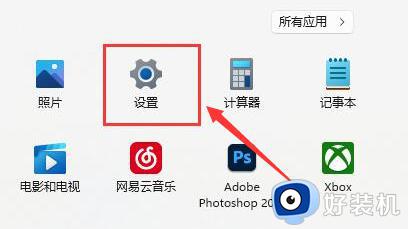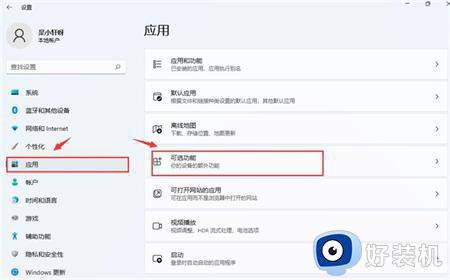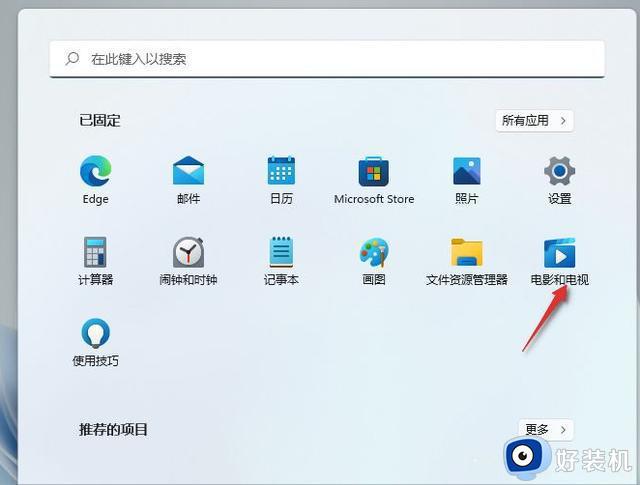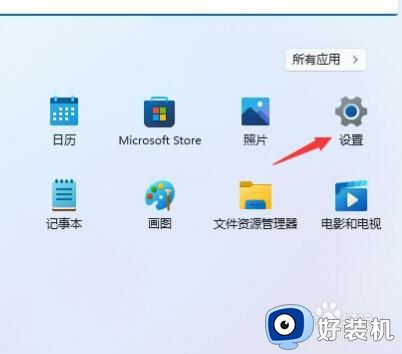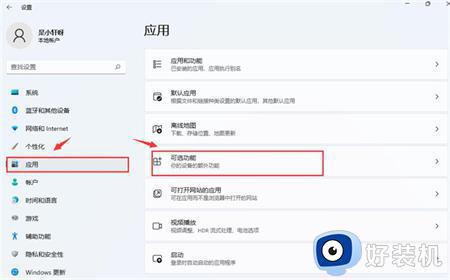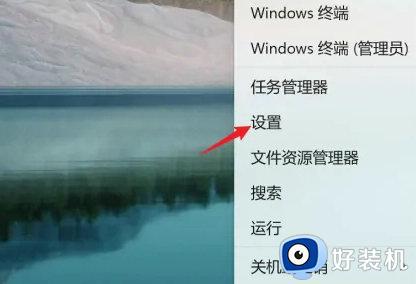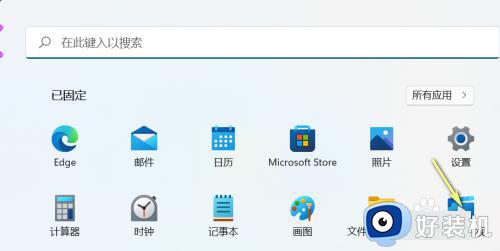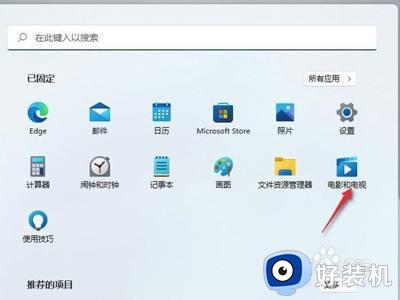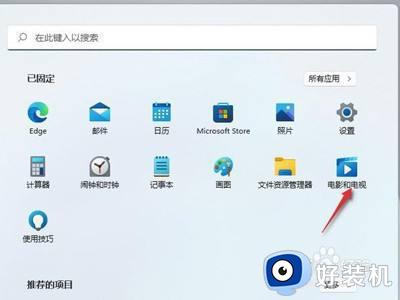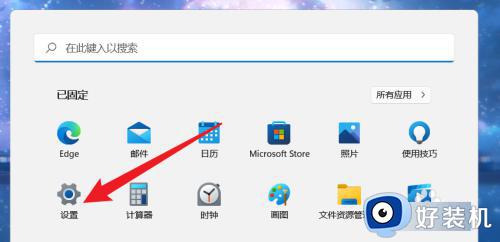win11自带投屏功能怎么用 win11的投屏功能在哪打开
时间:2024-01-20 10:49:09作者:xinxin
我们在日常使用笔记本win11电脑办公的时候,经常会因为屏幕画面尺寸较小的缘故而导致观看体验极差,因此在win11系统自带有投屏功能,用户可以在电脑连接投屏设备的情况下进行画面的投放,可是win11的投屏功能在哪打开呢?在文本中小编就给大家讲解一下win11自带投屏功能怎么用,一起来看看吧。
具体方法如下:
1、点击桌面开始菜单打开设置面板。
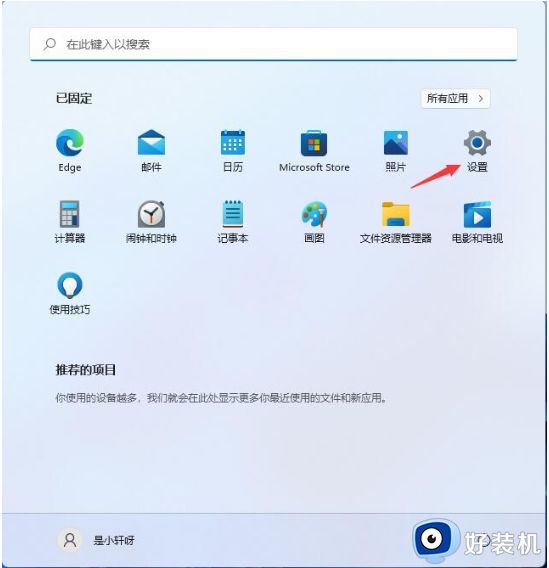
2、在应用栏目中找到可选功能按钮。
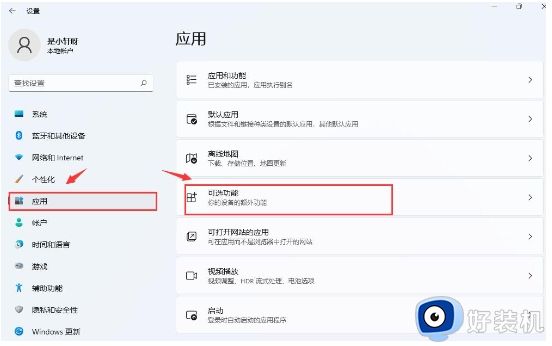
3、点击添加可选功能右侧的查看功能选项。
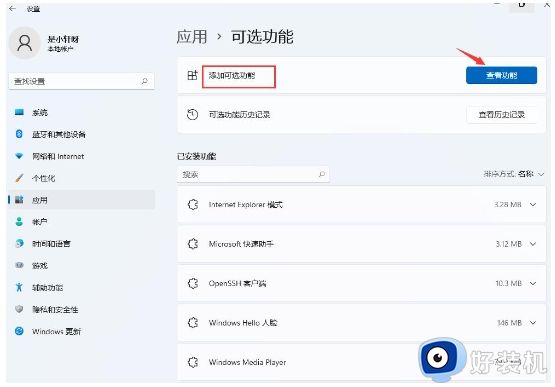
4、搜索安装无线显示器。
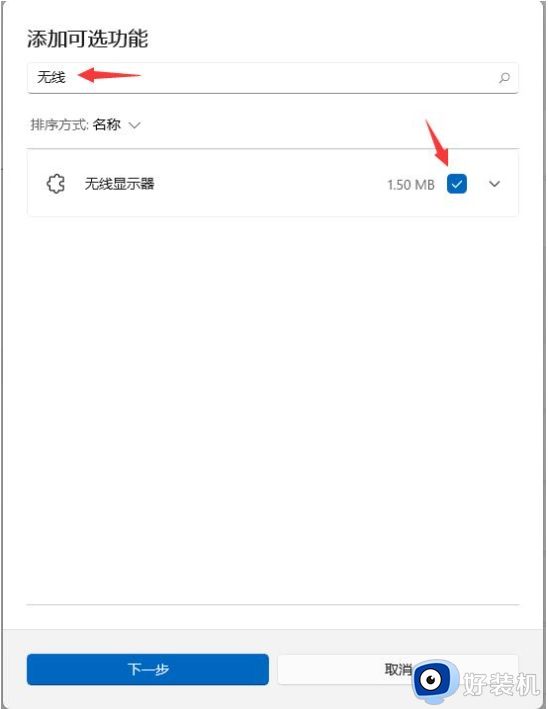
5、随后在系统设置中找到已安装的无线显示器功能。
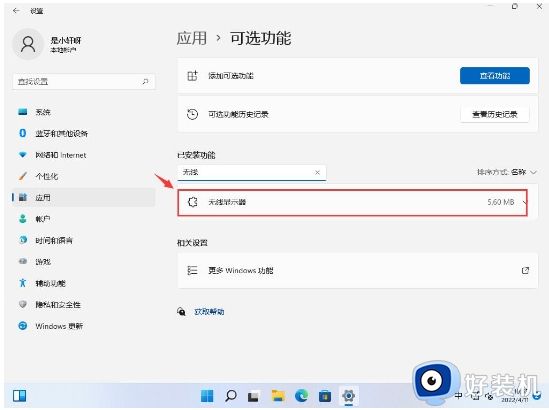
6、点击投影到此电脑选项,打开开关即可。
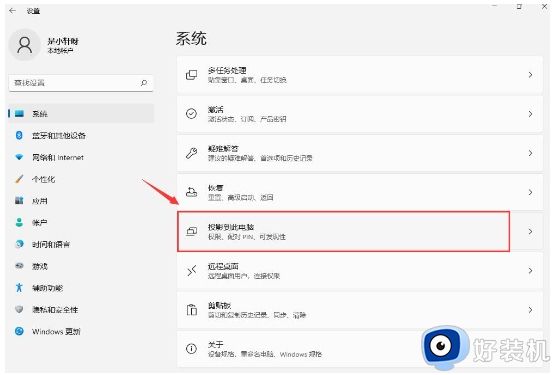
以上就是小编给大家介绍的win11自带投屏功能怎么用完整步骤了,还有不清楚的用户就可以参考一下小编的步骤进行操作,希望本文能够对大家有所帮助。